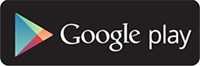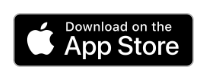インストール
ESET VPNをインストールするには4つの方法があります。
Google Play Store
AndroidデバイスでGoogle Play Storeアプリを開き、ESET VPNを検索します。
App Store
iOSデバイスでApp Storeアプリを開き、ESET VPNを検索します。
ESETからの電子メールに記載されている手順に従う
誰かがあなたにESET VPN機能をアクティベーションすることを求めている場合、あなたにダウンロードリンクが記載されたメールが届きます。電子メールを開き、保護のダウンロードをクリックして、ESET VPNをアクティベーションします。
開始 ESET HOME
ESET HOMEアカウントで、ESET VPNインストーラーをダウンロードするか、インストーラーを別のデバイスに送信します。家族のデバイスにESET VPNをダウンロードするには、次の手順に従ってください。
視覚的な手順については、以下の動画を視聴してください。
動画字幕の利用可否 選択した言語の字幕を有効にするには、以下の手順に従ってください。 1.ビデオプレーヤーの下部にある設定アイコンをクリックします。 2.字幕/CCをクリックし、任意の言語を選択します。 字幕が表示されない場合は、ページを更新するか、別のWebブラウザーに切り替えてみてください。 |
家族のVPN機能をインストールする
1.ESET HOMEアカウントにログインします。
2.サイドメニューで、メンバーをクリックします。
3.VPN保護を送信するメンバーを選択するか、新しいメンバーを作成する必要がある場合は+メンバーの追加をクリックします。
4.サイドメニューのVPNをクリックします。
VPNアクセス VPN機能を使用するには、VPNを含むアクティブなサブスクリプションがあり、少なくとも1つのVPNアクティベーション単位が使用可能である必要があります。VPNアクセスは、無料体験版には含まれていません。これらの条件を満たさない場合は、対象となるサブスクリプションを所有しているユーザーにアクティベーションコードをリクエストできます。 |
5.+保護の追加をクリックします。
6.ESET VPN機能のサブスクリプションを選択し、手順の送信をクリックします。
7.VPNアクティベーションの手順が、メンバーのメールアドレスに送信されます。了解をクリックします。
8.受信した電子メールで、保護のダウンロードボタンをクリックします。
9.ESET VPNアプリをインストールし、ESET VPNをアクティベーションします。
自分のVPN機能をインストールする
1.ESET HOMEアカウントにログインします。
2.メニューで、メンバーをクリックします。
3.メンバーのリストからアカウント所有者を選択します。
4.サイドメニューのVPNをクリックします。
5.+保護の追加をクリックします。
6.VPN機能の対象となるサブスクリプションが複数ある場合は、サブスクリプションを選択して続行をクリックします。
7.保護するデバイスを選択します。
•このデバイスを保護 - 現在使用しているデバイスでVPN保護を使用する場合は、このオプションを選択し、続行をクリックします。
a)VPNセクションで、VPNのダウンロードボタンをクリックします。
b)ダウンロード後、インストーラーの手順に従ってください。
•別のデバイスを保護 - 所有している他のデバイスでVPN保護を使用する場合は、このオプションを選択し、続行をクリックします。
a)VPNをインストールしてアクティベーションするデバイスに移動します。
b)手順が記載された電子メールを開きます。
c)保護のダウンロードボタンをクリックし、インストーラーの手順に従います。
ARMのWindows オフラインインストーラーは、ARM CPUを搭載しているWindows 10のユーザーが利用できます。ARM CPUを使用しているかどうかを判断するには次の手順に従います。 1.キーボードのWindowsキー + Qを押します。 2.PC について入力してください。 3.システムタイプは、デバイス仕様 > システムタイプに表示されます。 |
デバイスにESET VPNをインストールするための視覚的な手順については、ナレッジベースの記事をご覧ください。 |